Si vous souhaitez créer une liste de prix attrayante pour votre site web, vous êtes au bon endroit. Avec Elementor, vous pouvez facilement créer une liste de prix claire et visuellement attrayante qui mettra en valeur vos produits ou services de la meilleure manière possible. Que vous gériez un restaurant ou une pizzeria, l'utilisation d'une liste de prix est un moyen efficace de présenter clairement vos offres à vos clients.
Principales conclusions
- La liste de prix dans Elementor est particulièrement adaptée aux restaurants et aux boutiques en ligne.
- Vous pouvez personnaliser de nombreux éléments existants et insérer des images ou des liens vers des produits.
- Avec différentes options de style, vous pouvez améliorer l'apparence de votre liste de prix.
Guide étape par étape pour créer une liste de prix
Commencez par ouvrir Elementor et créez une nouvelle page ou une nouvelle section pour commencer à créer votre liste de prix.
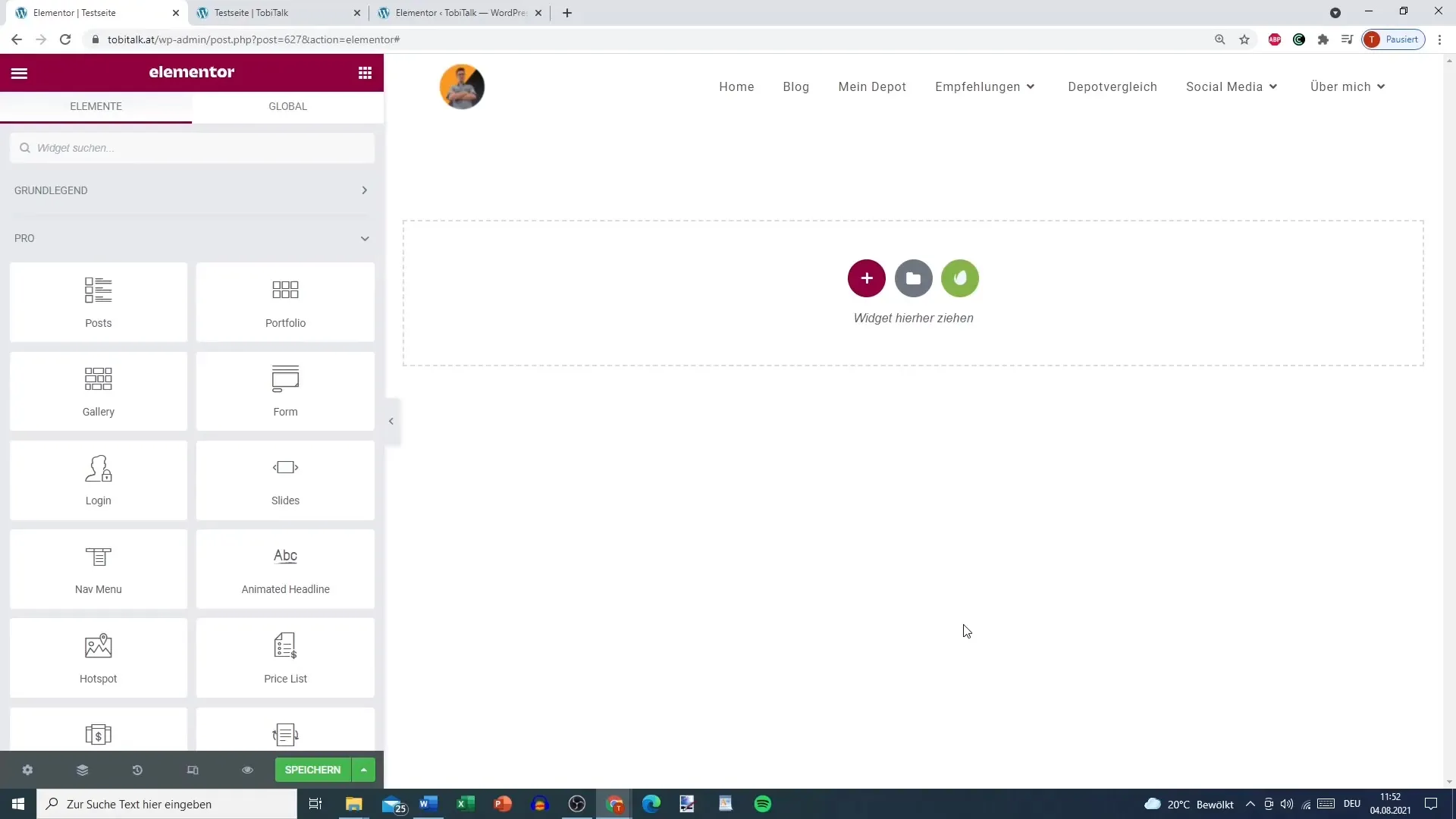
Sélection du widget de liste de prix
Vous devez d'abord choisir le bon widget. Recherchez l'élément de liste de prix ou le widget de liste de prix dans la bibliothèque Elementor. Ce widget spécifique est idéal pour afficher des offres ou des plats.
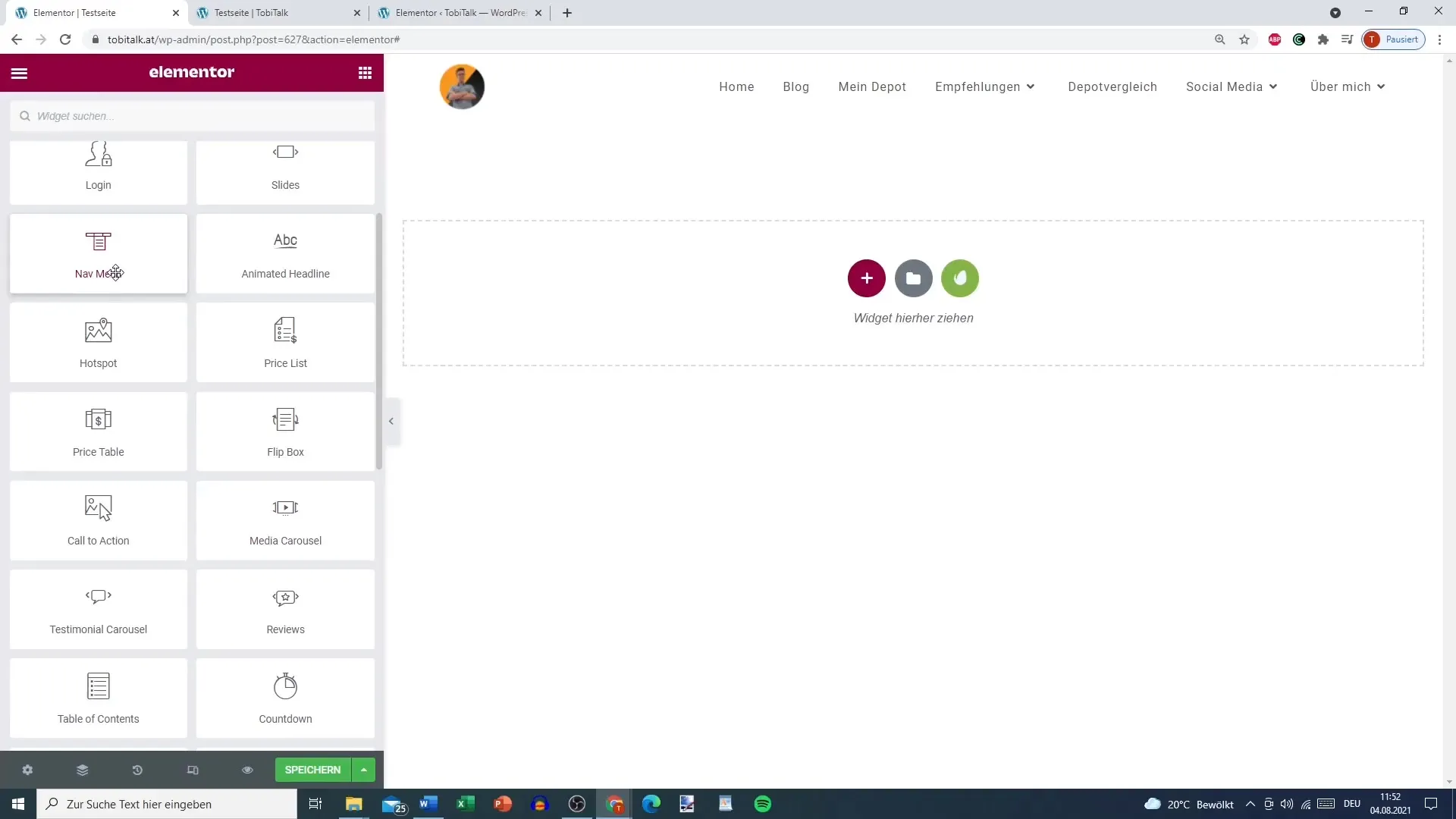
Ajout d'éléments à la liste
À l'étape suivante, vous pouvez créer vos éléments de liste. Cliquez sur l'option d'ajout de titres, par exemple "Pizza" ou "Pizza Salami". Vous pouvez entrer le titre de chaque plat ou service ici.
Définition des prix
Il est maintenant temps de définir les prix de vos articles répertoriés. Ajoutez les prix, par exemple "9 €" ou simplement "9", selon vos préférences. Assurez-vous que les informations de prix sont claires et faciles à lire.
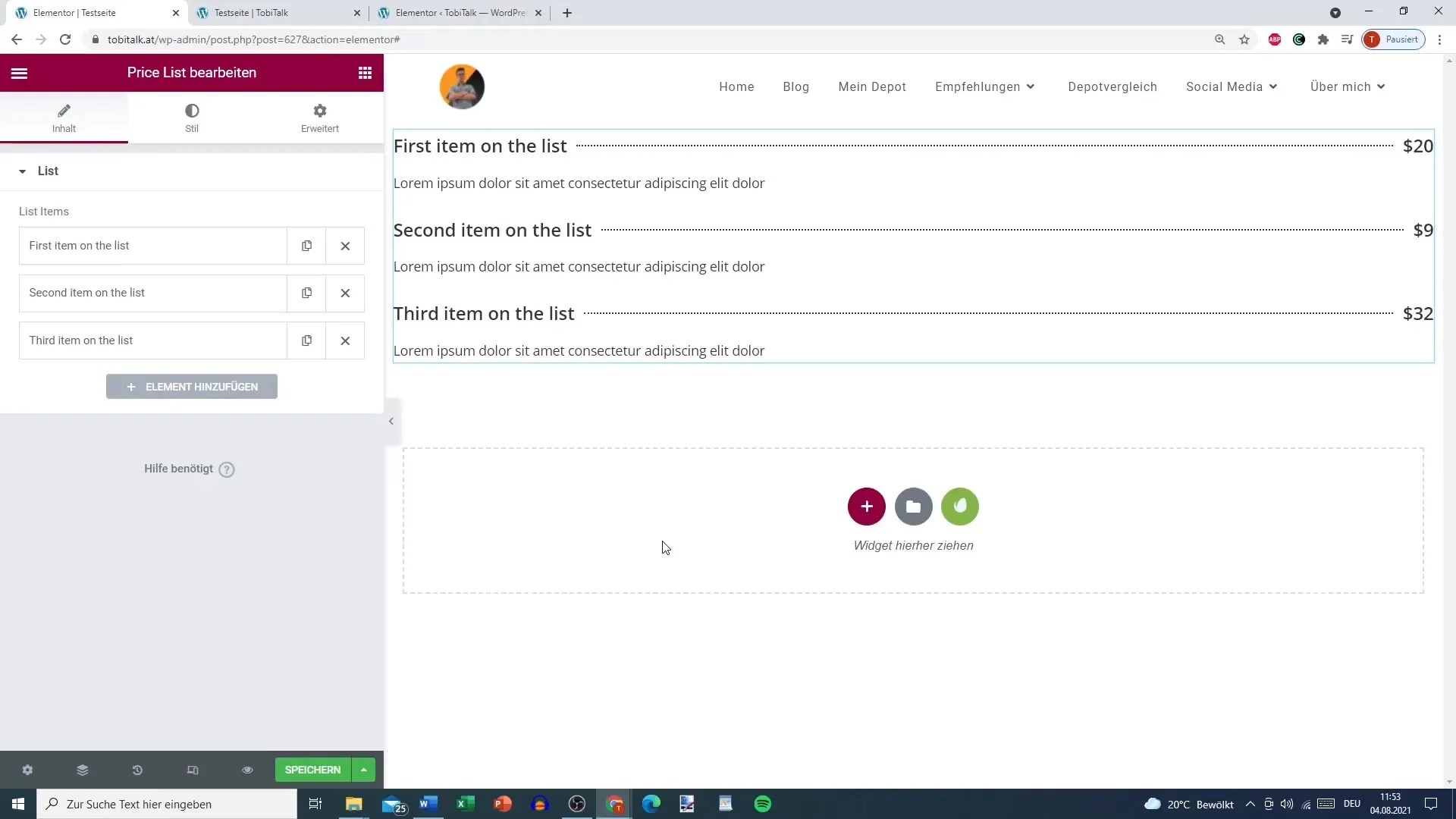
Ajout de descriptions supplémentaires
Vous pouvez ajouter une brève description à chaque élément, décrivant par exemple les principaux ingrédients ou particularités. Veillez à concevoir ces informations de manière à attirer les clients.
Insertion d'images
Une image vaut mille mots. Téléchargez une image attrayante pour chaque plat ou service pour susciter l'intérêt des visiteurs. Assurez-vous que les images ont la bonne taille et qualité. Dans notre exemple, vous pourriez télécharger une image appétissante de pizza.
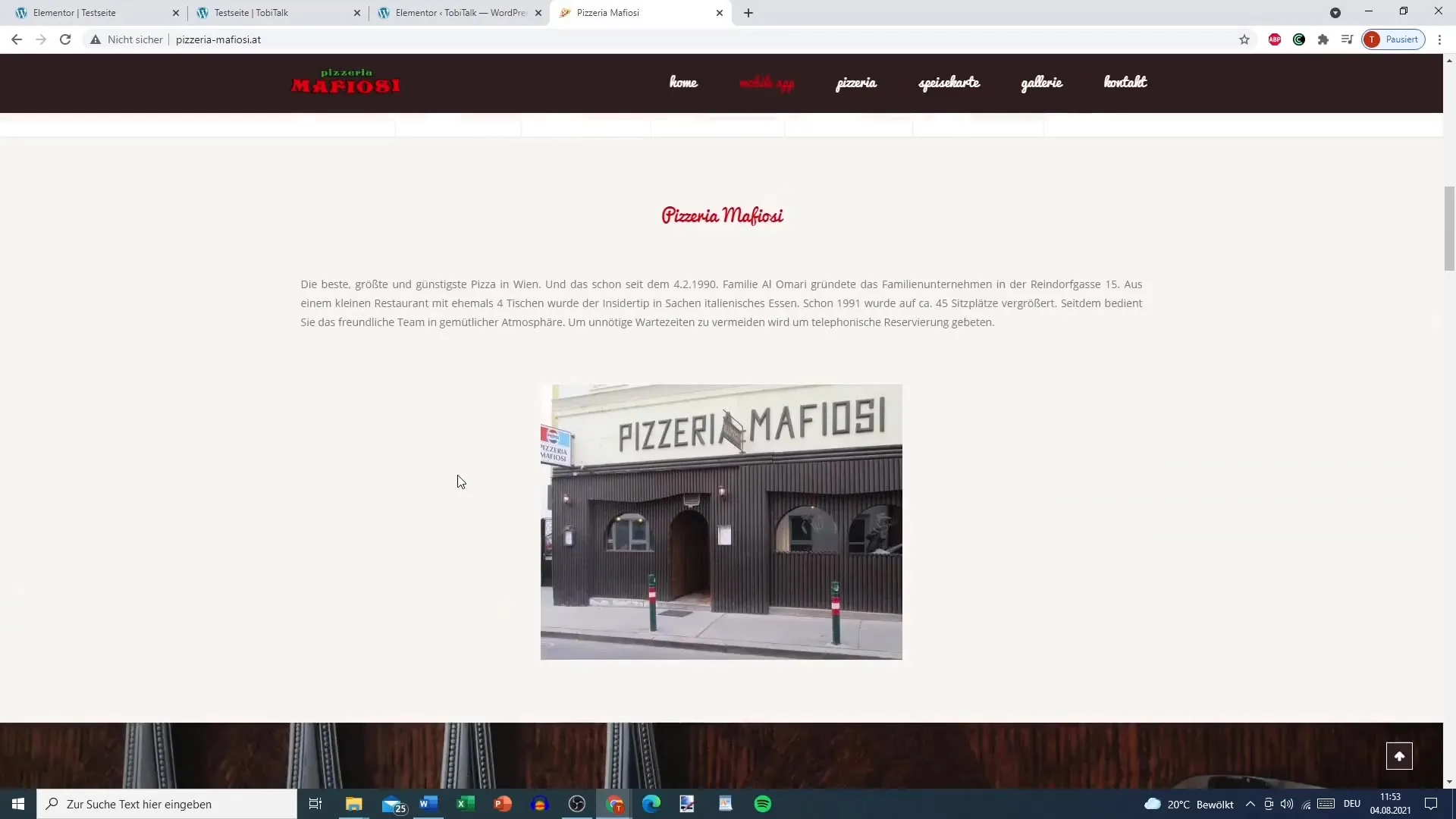
Ajout de liens
Si vous le souhaitez, vous pouvez également ajouter des liens vers des pages spécifiques. Cela peut être utile si vous souhaitez fournir des informations plus détaillées sur certains plats ou afficher des images. Lien vers des pages spécifiques pour passer à la "Pizza".
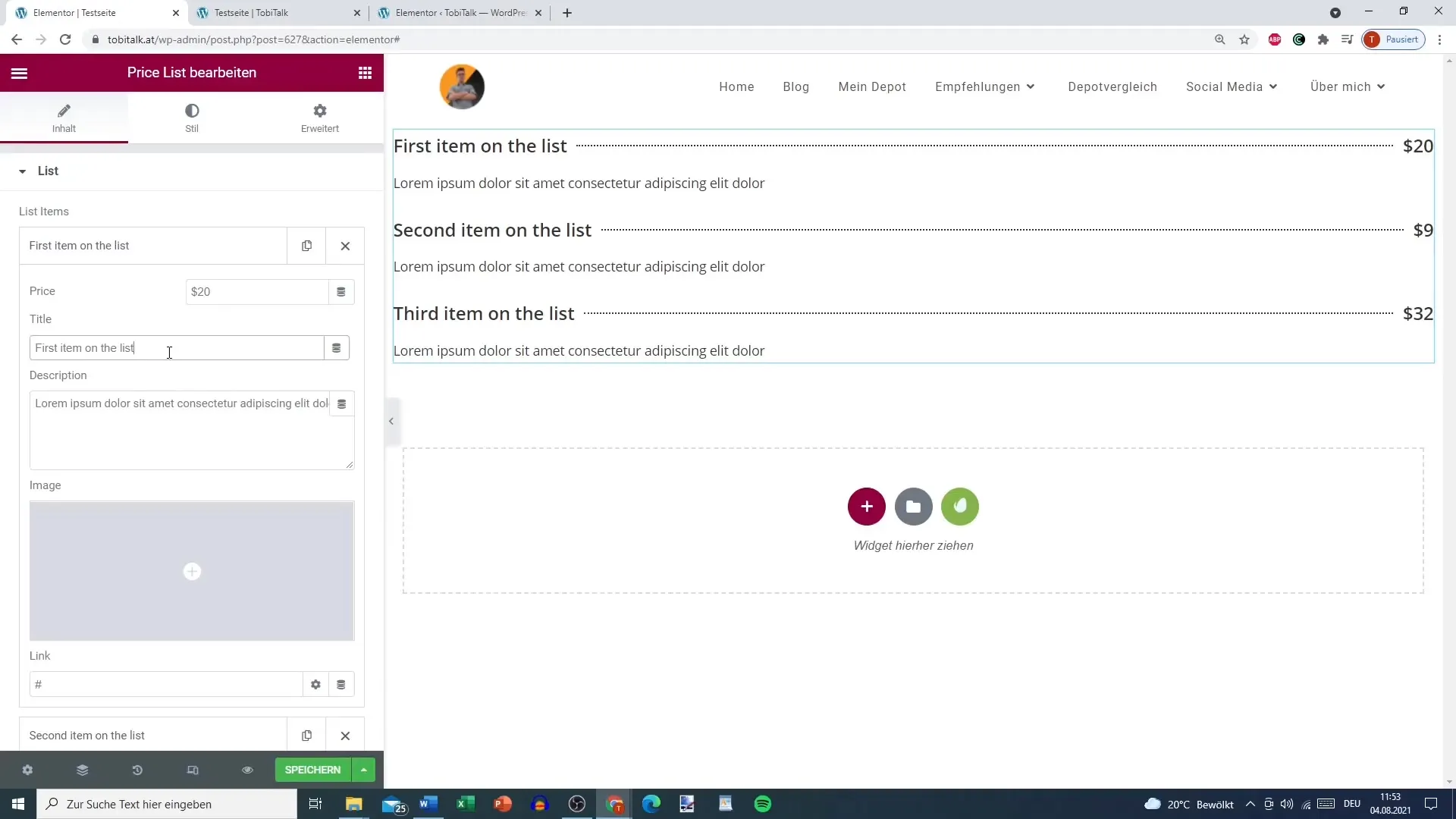
Personnalisation des éléments de style
À l'étape suivante, vous pouvez personnaliser les éléments de style de votre liste de prix. Choisissez les couleurs pour la barre de titre ou les éléments typographiques. Vous voudrez peut-être choisir une nuance qui correspond bien à votre image de marque pour créer une présentation uniforme.
Conception de séparateurs
Un séparateur peut être utile pour distinguer clairement les éléments de la liste les uns des autres. Vous pouvez choisir parmi différents styles de séparateurs, tels que pointillés, pleins ou doubles. Cette étape améliore l'esthétique globale de votre liste de prix.
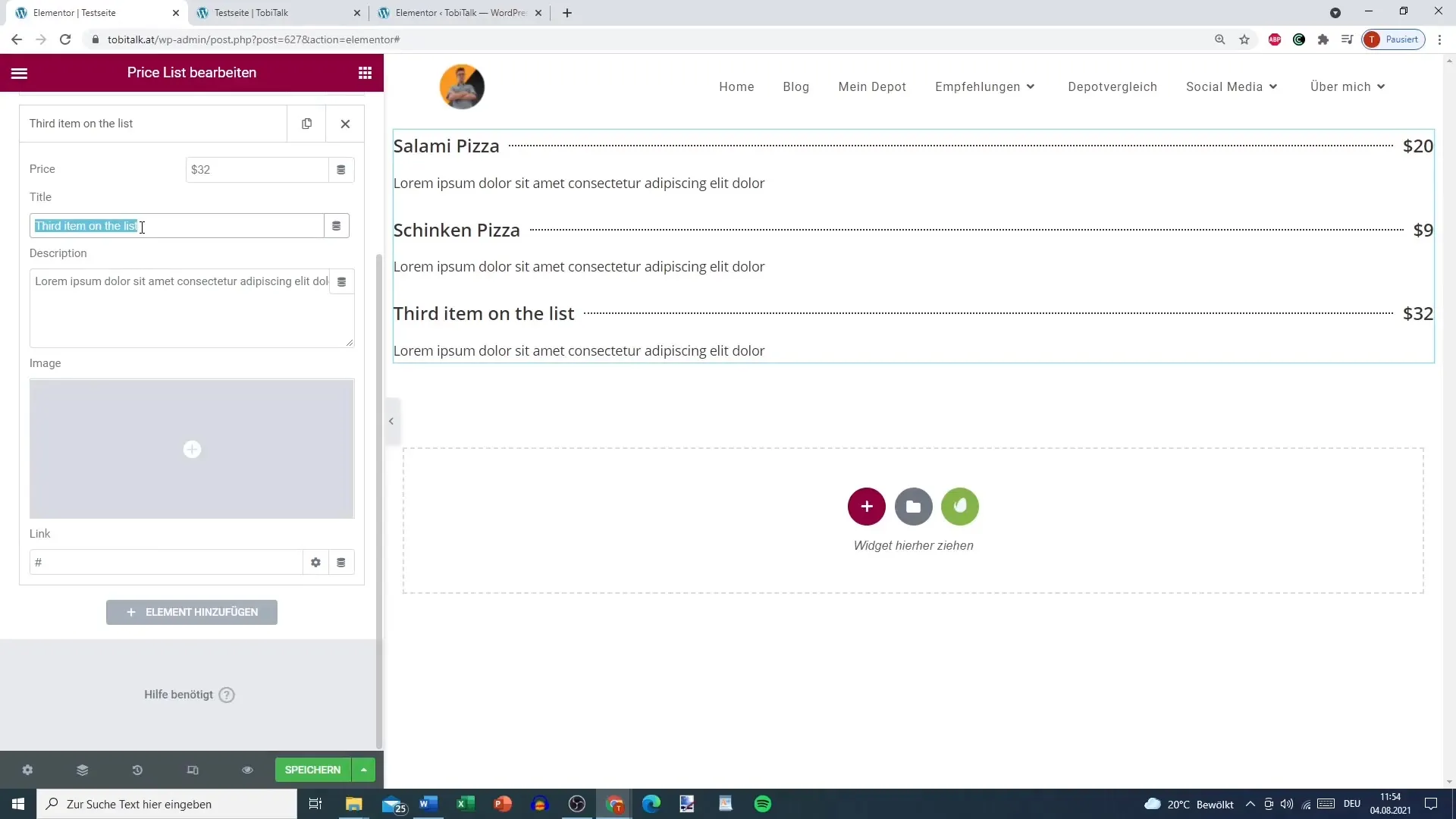
Personnalisation de la mise en page
Vous pouvez maintenant ajuster les espacements entre chaque élément. Expérimentez avec les paramètres pour vous assurer que la liste de prix reste claire et offre un contenu solide, sans être surchargée.
Enregistrement et publication
Une fois satisfait de votre liste de prix, n'oubliez pas d'enregistrer vos modifications. Vérifiez la liste de prix dans l'aperçu et publiez-la enfin sur votre site web. Assurez-vous de mettre à jour régulièrement, en particulier en cas de changement de prix.
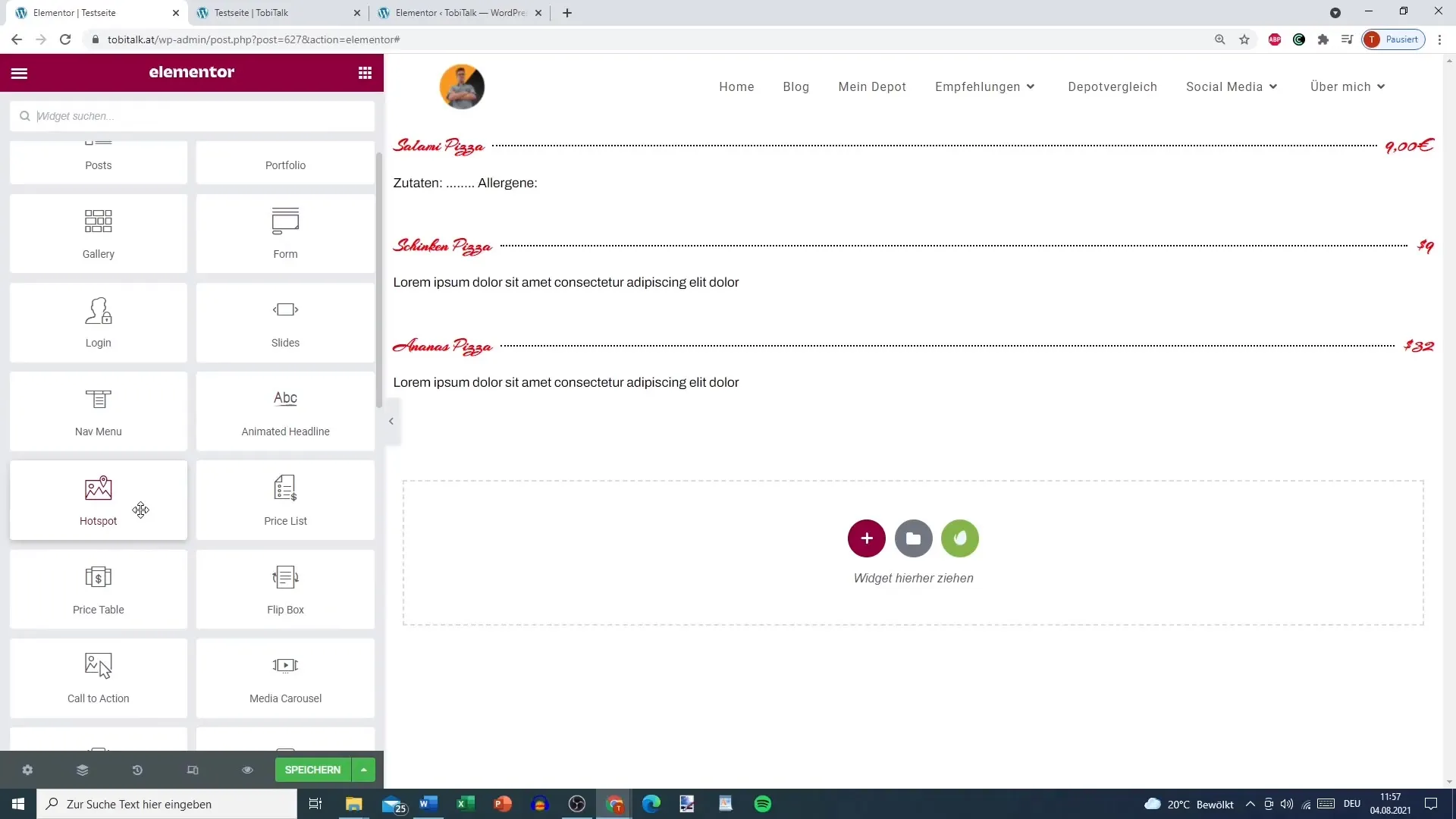
Résumé
Dans ce tutoriel, tu as appris comment créer une liste de prix attrayante avec Elementor pour ton site WordPress. Tu as appris comment ajouter des éléments à la liste, fixer des prix et personnaliser la mise en page pour permettre une présentation claire et attrayante.
Questions fréquentes
Comment puis-je personnaliser la liste de prix dans Elementor?Vous pouvez personnaliser les couleurs, les polices, les marges et les mises en page pour créer une liste de prix personnalisée.
Puis-je ajouter des images aux éléments de la liste?Oui, vous pouvez ajouter une image appropriée à chaque élément de la liste pour susciter l'intérêt des visiteurs.
Comment puis-je mettre régulièrement à jour la liste de prix?Enregistrez la page dans Elementor et modifiez les prix ou les informations chaque fois que nécessaire. Publiez les modifications.
Les listes de prix conviennent-elles également à d'autres types de services?Oui, l'utilisation des listes de prix n'est pas limitée aux aliments. Vous pouvez également les utiliser pour différents services dans différents secteurs d'activité.


